Popüler olan "Karanlık Mod" Chrome'da nasıl aktif hale getirilir?
Kategori : Donanım
Peki Android işletim sistemi kullanan kişilerin cihazlarında Crome’da karanlık mod nasıl aktif edilir? Dijital alemde bu zaman kadar geliştirilmiş en başarılı örnek olan karanlık mod, gözlerinizi korumak ile kalmıyor, aynı zamanda OLED ekranlar sayesinde cihazınızın bataryasını daha uzun bir süre dayanmasına imkan sağlıyor.
Günümüzde fazlasıyla popüler olan karanlık mod, geceleri gözlerin yorulmaması için çıkartıldı normalde, ancak insanların öyle hoşuna gitti ki gece gündüz herkes kullanır oldu. Dijital alemde bu zaman kadar geliştirilmiş en başarılı örnek olan karanlık mod, gözlerinizi korumak ile kalmıyor, aynı zamanda OLED ekranlar sayesinde cihazınızın bataryasını daha uzun bir süre dayanmasına imkan sağlıyor. Peki Android işletim sistemi kullanan kişilerin cihazlarında Crome’da karanlık mod nasıl aktif edilir? Hadi gelin haberin devamını birlikte okuyalım.
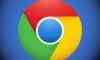 Google Chrome, 5 Milyar Yüklemeyle Rekor Kırdı
Google Chrome, 5 Milyar Yüklemeyle Rekor Kırdı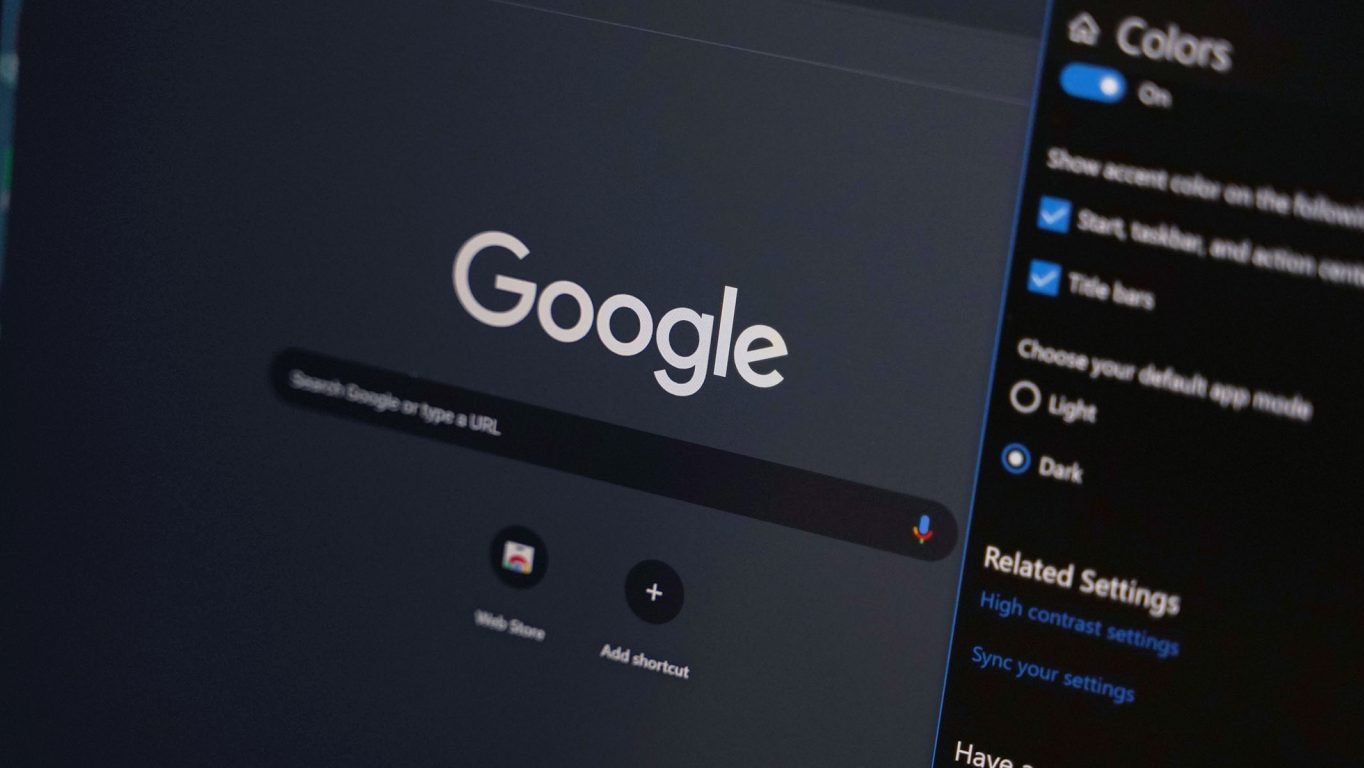
Android işletim sistemlerde Chrome’de karanlık mod nasıl aktif hale getirilir?
İlk yapmanız gereken adım Android işletim sistemine sahip olan cihazınızı elinize alın. Daha sonra Chrome uygulamasını açın. Arama çubuğu kısmına chrome://flags kodunu yazmanız gerekiyor. Bu kodu yazarak uygulama ayarlarını içeren ileri seviye bir arayüz ile karşı karşıya kalacaksınız. Tüm bu adımları izledikten sonra karşınıza çıkan sayfada sol üst kısımda bulanan arama çubuğu bölümüne dark mode olan kısmı enabled olarak değiştirmenizi istiyeceğiz sizden. Bu adımdan sonra Chrome uygulamasını kapatıp tekrardan giriş yapmalısınız.
Chrome karanlık mod süreci deney süreci
Yapacağınız bütün işlemler işte bu kadar kolay. Tüm bu adımları inceledikten sonra Chrome uygulamanız ve girdiğiniz internet sitelerinin içeriği karanlık mod olarak karşınıza çıkacaktır. Şayet olurda bir sorun ile karşı karşıya kalırsanız aynı ileri seviye kullanıcı arayüzüne girerek değişiklik yapabilirsiniz. Ayrıca size kısa bir hatırlatma yapacak olursak bu seçeneğin deneysel bir süreç olduğunu sizlere hatırlatmış olalım.
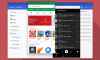 Chrome OS'a Çoklu Masaüstü Özelliği
Chrome OS'a Çoklu Masaüstü Özelliği Google Chrome'a medyalar için yeni özellik ekleniyor
Google Chrome'a medyalar için yeni özellik ekleniyor


















